ADSL-модемы компании Acorp
Содержание:
Acorp SprinterADSL USB
Модель Acorp Sprinter@ADSL USB, как видно из названия, подключается к компьютеру через USB-интерфейс. Внешне устройство напоминает обычный аналоговый модем с размерами 115x142x28,5 мм. Корпус ADSL-модема выполнен в черном цвете. Передняя панель изготовлена из прозрачной пластмассы. На ней расположены световые индикаторы зеленого цвета, которые показывают состояние модема на данный момент. Индикаторов всего три: USB, RX и ADSL. Первый и последний показывают соответственно: подключено ли соединение и установлен ли кабель по одноименному протоколу/интерфейсу. Индикатор с незамысловатым названием RX (Receive Data) мигает при передаче данных от провайдера к пользователю. На задней стороне этого небольшого устройства находятся два разъема для подключения USB-кабеля и телефонной сети, причем оба кабеля идут в комплекте с модемом. Также стоит отметить, что Sprinter@ADSL USB не требует подключения внешнего источника питания, так как ему хватает питания от USB. В комплекте с модемом поставляются CD-диск с программным обеспечением, руководство пользователя, кабель RJ-11 для подключения к розетке телефонной линии, USB-кабель для подключения к ПК, сам ADSL-модем и сплиттер для телефонной линии (частотный разделитель).

Согласно спецификации на сайте производителя, Sprinter@ADSL USB соответствует стандартам ADSL Full-rate T1.413 issue 2, ITU G.dmt (G992.1) и G.lite (G992.2) и поддерживает протоколы передачи данных PPP over ATM(PPPoA), PPP over Ethernet(PPPoE), Bridged/Routed Ethernet over ATM и IP over ATM.
Установка модема проста и удобна: после подключения к ПК и установки необходимого программного обеспечения модем сам определит настройки линии (рис. 1) и подключится к ней (в ПО включены готовые настройки для ведущих провайдеров). При успешном подключении к линии ADSL значок в трее программы известит об этом сменой цвета.
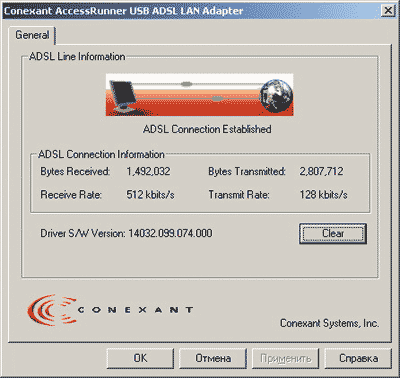
Рис. 1. Программа подключения к линии ADSL
В заключение можно сказать, что этот модем, безусловно, найдет своего покупателя. Простая установка, не требующая специальных знаний, высокая скорость соединения и доступная цена — вот основные его достоинства. Ориентировочная цена Acorp Sprinter@ADSL USB — 25 долл.
ADSL маршрутизатор с точкой доступа и 4-портовым коммутатором Ethernet 10100 Base-T

Инструкция по настройки мегалайн для маршрутизатора Acorp W422G. В данной инструкции приводится пример настройки устройства через WEB интерфейс, установка драйверов и иного программного обеспечения на компьютер не потребуется. Понадобится только интернет обозреватель. Подойдет любой – Google Chrome, Opera или Mozilla FirefoxПеред тем как настраивать подключение, сбросьте настройки устройства до заводских установок. На задней панели есть кнопка «Reset» нажмите и удерживайте её в течении 5-7 секунд, пока индикаторы на передней панели не моргнут одновременно.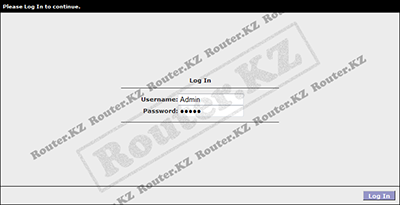
Подключите устройство к компьютеру с помощью сетевого кабеля. В адресной строке браузера введите адрес 192.168.1.1 Укажите Имя пользователя – Username и Пароль – Password для доступа к настройкам устройства. Заводской Логин и Пароль Admin – с большой буквы!Если зайти на WEB-интерфейс не удается, проверьте настройки сетевого подключения, в свойствах сетевого подключения для протокола TCP/IP значения IP адреса и адреса DNS серверов должны быть выставлены — получать автоматически.
Для настройки параметров подключения перейдите во вкладку SETUP> New Connection Настройте следующие параметры как показано на скриншоте:Name – Имя нового подключения; Это обязательный параметр, но его значение может быть произвольным и не влияет на подключение.Type – Тип подключения: PPPoE;PVC Settings – Параметры виртуального канала;Для пользователей мегалайн: VPI – 0; VCI – 40;Username и Password – Имя пользователя и пароль, выданные провайдером.Затем необходимо применить настройки Apply и через несколько секунд устройство подключится к интернет.Для пользователей мегалайн:Если вы не помните свой пароль, или не можете подключиться с имеющимся у вас паролем, воспользуйтесь гостевой учетной записью. Забейте в поле Username слово “megaline”, в поле Password также “megaline” (все буквы латинские в нижнем регистре, при этом значения VPI / VCI могут быть любыми). Так, вы не сможете зайти в интернет, но сможете попасть в личный кабинет и задать новый пароль на интернет.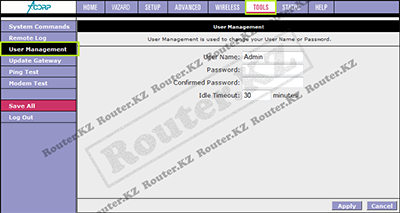
По умолчанию доступ к настройкам устройства возможен только из локальной сети, поэтому можно оставить заводской логин и пароль Admin.Если вы считаете нужным сменить заводской логин и пароль это можно сделать во вкладке TOOLS > User Management.По окончанию примените настройки Apply.
Настройка параметров беспроводной сети
Устройство оснащено беспроводной точкой доступа, стандарта IEEE 802.11 GДля настройки основных параметров беспроводной сети перейдите во вкладку WIRELESS > Setup.Обратите внимание на следующие параметры:Enable AP – Включить поддержку беспроводной сети; По умолчанию включен.Primary SSID – Имя беспроводной сети; Имя которое вы увидите в списке доступных сетей при подключении
Можно оставить заводское значение.Hidden SSID – Скрыть имя беспроводной сети; Дополнительная мера предосторожности – Не является серьезным инструментом защиты беспроводной сети. По умолчанию выключен.User Isolation – Ограничить доступ к ресурсам локальной сети, разрешен только доступ в интернет.Примените настройки Apply
По умолчанию выключен.User Isolation – Ограничить доступ к ресурсам локальной сети, разрешен только доступ в интернет.Примените настройки Apply.
Настройка параметров беспроводной сети
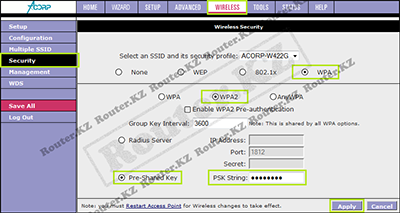
Для настройки параметров безопасности беспроводной сети перейдите во вкладку WIRELESS > Security.Выберите метод шифрования WPA2 если хотите обеспечить максимальный уровень защиты;В качестве режима авторизации выберите Pre-Shared Key – Ключ безопасности;Укажите комбинацию ключа – PSK String, не менее 8 и не более 63 знаков;Примените настройки по завершению Apply.
Сохранение настроек конфигурации
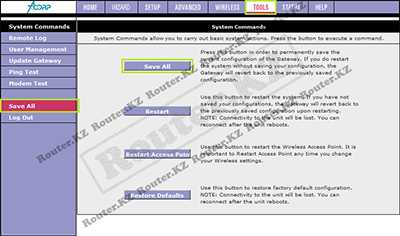
По окончанию всех настроек необходимо сохранить новую конфигурацию. Для этого перейдите во вкладку TOOLS > Save All и нажмите кнопку Save All.
Agere Win Modem
В декабре 2001 года был приобретен внутренний модем ACORP
56PML на Lucent 1646T00. На внешний денег не было, но этот
был самый дорогой из внутрених — 101 грн(20$).

Фиг. 1. Внешний вид модема
Тюнер был установлен под Windows 98 с драйверами с диска в комплекте.
Несмотря на опасения, после прочтения всех ужасов о внутренних
модемах, этот не оправдал их, стабильно соединяясь на скоростях
до 47кБит, которая снижалась обычно до 41кБит, без каких либо настроек с моей стороны. Счастье продолжалось
года 3 пока не похитили телефоный кабель в микрорайоне, после чего
скорость в 33,6 была редким чудом, при этом к концу сеанса после
нескольких пересогласований скорость падала до 28кБит, если не ниже.
Первым делом решил обновить драйвера. Выяснилось что Lucent, давно уже Agere, где и были скачаны драйвера. Кстати Windows 2k и XP определяют тюнер как Agere win modem,
но ставят очень древний драйвер. На данный момент тюнер работает на
драйверах версии 8.30. Немного помогло. Дальше решил найти AT команды
(AT Commands) модема и тонко настроить.
Попалась чудесная программа Lucent Winmodem tune, которое всё делает нажатием на одну кнопочку.
Программа обитала в последнее время здесь, теперь её можно скачать только здесь и на некоторых других сайтах.
Программа
предназначена для облегчения доступа к настройкам Win модемов на чипах
от Lucent. Большинство настроек производится визуально! Строчка
инициализации генерируется в зависимости от выбранных вами параметров.Существует возможность
сохранения конфигурации в файл, благодаря этому вы с лёгкостью сможете
загружать нужные вам настройки (и строки инициализации) всего
несколькими щелчками мыши. Также предусмотрена возможность сбора
статистики соединения командами ATI11 и AT#UD с последующей
автоматической расшифровкой утилитой Unimodem Diagnostic от Stanislav
V. Mekhanoshin (rampitec@tu.spb.ru, 2:5030/172.9@fidonet).Версия 3.3. — Исправлена ошибка аппаратной индикации (не отображалась передача данных). — По многочисленным просьбам
добавлены индикаторы CPS за последние 6 секунд (интервал в 6 секунд был
выбран потому, что пиковая скорость не информативна, а CPS за всё время
соединения не всегда удобен для анализа. 6 секундный интервал вполне
позволяет судить о текущей скорости приёма-передачи). — Исправлены опечатки и ошибки в названиях параметров и хинтах, спасибо Pavlo Kaspersky kasperskyp@ukr.net за это. — Добавлена возможность
отображения состояния модема и передачи данных при помощи светодиодов
клавиатуры (в стадии тестирования, о глюках пишите в форум). — Добавлена поддержка тем XP. — Теперь при «развёртывании» формы из tray форма всегда появляется поверх остальных окон. — Также теперь отрабатывается
ситуация, когда пользователь пытается снять статистику в режиме
on-line. Теперь в терминальном окне вы будете видеть соответствующие
сообщения, ранее, подобные действия могли привести к зависанию
приложения.

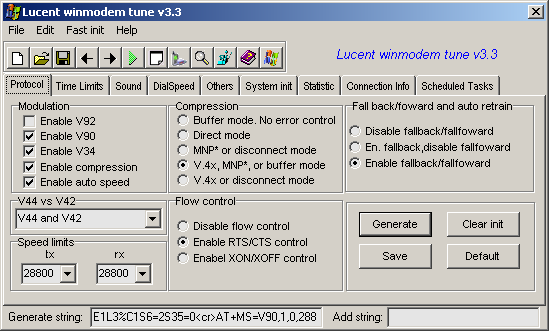
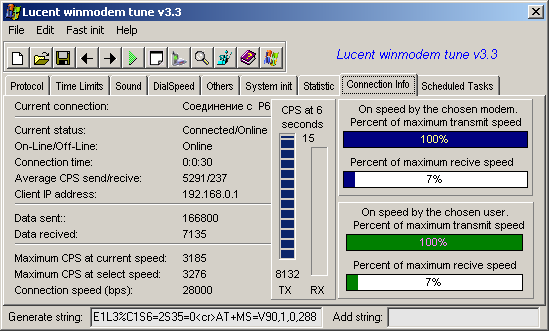
В данный момент строка инициализации у модема
AT+MS=V90,1,0,28800,0,28800;+DCS=1,1;%T21,2f,05
Подробнее о программе можно прочитать здесь.










